Spațiile de stocare stochează de obicei două copii ale datelor dvs., astfel încât, dacă una dintre unități se defectează, aveți în continuare o copie intactă a datelor. De asemenea, dacă aveți o capacitate scăzută, puteți adăuga mai multe unități la pool-ul de stocare.
Puteți crea următoarele spații de stocare în Windows 10:
- Spații simplesunt concepute pentru o performanță sporită, dar nu vă protejați fișierele de defecțiunile unității. Acestea sunt cele mai bune pentru date temporare (cum ar fi fișierele de redare video), fișierele scratch ale editorului de imagini și fișierele obiect compilator intermediar. Spațiile simple necesită cel puțin două unități pentru a fi utile.
- Spații în oglindăsunt concepute pentru o performanță sporită și pentru a vă proteja fișierele împotriva defecțiunilor unității prin păstrarea mai multor copii. Spațiile în oglindă cu două direcții fac două copii ale fișierelor și pot tolera o eroare a unei unități, în timp ce spațiile în oglindă cu trei căi pot tolera două defecțiuni ale unității. Spațiile în oglindă sunt bune pentru stocarea unei game largi de date, de la o partajare de fișiere de uz general până la o bibliotecă VHD. Când un spațiu în oglindă este formatat cu Resilient File System (ReFS), Windows vă va menține automat integritatea datelor, ceea ce face fișierele și mai rezistente la defecțiunile unității. Spațiile cu oglindă cu două direcții necesită cel puțin două unități, iar spațiile cu oglindă cu trei direcții necesită cel puțin cinci.
- Spații de paritatesunt concepute pentru eficiența stocării și vă protejează fișierele împotriva defecțiunilor unității prin păstrarea mai multor copii. Spațiile de paritate sunt cele mai bune pentru datele de arhivare și media streaming, cum ar fi muzica și videoclipurile. Acest aspect de stocare necesită cel puțin trei unități pentru a vă proteja de o singură defecțiune și cel puțin șapte unități pentru a vă proteja de două defecțiuni.
Puteți adăuga noi unități la orice spațiu de stocare existent. Unitățile pot fi hard disk interne sau externe sau unități SSD. După aceea, este posibil să redenumiți unitățile adăugate.
Pentru a redenumi o unitate în Pool-ul de stocare al spațiilor de stocare în Windows 10,urmează următoarele instrucțiuni.
- Deschideți aplicația Setări.

- Mergi laSistem->Depozitare.
- În dreapta, faceți clic pe linkGestionați spațiile de stocare.
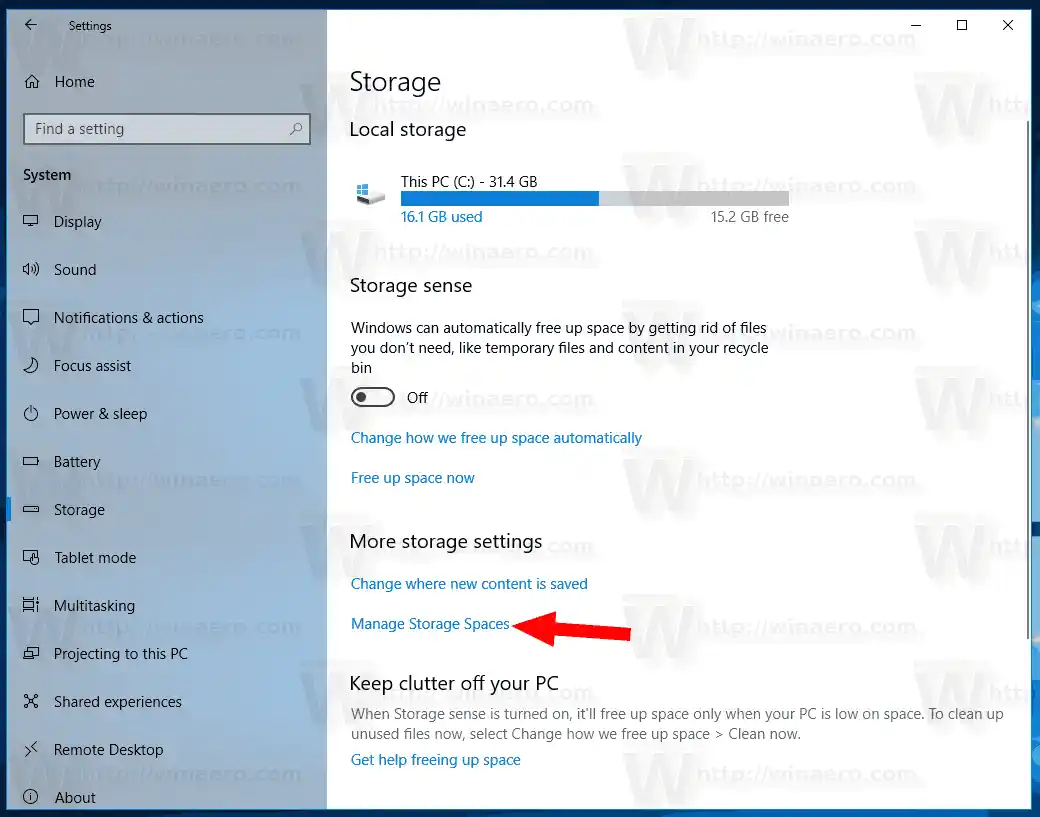
- În dialogul următor, faceți clic pe butonulSchimbă setărileși confirmați promptul UAC.
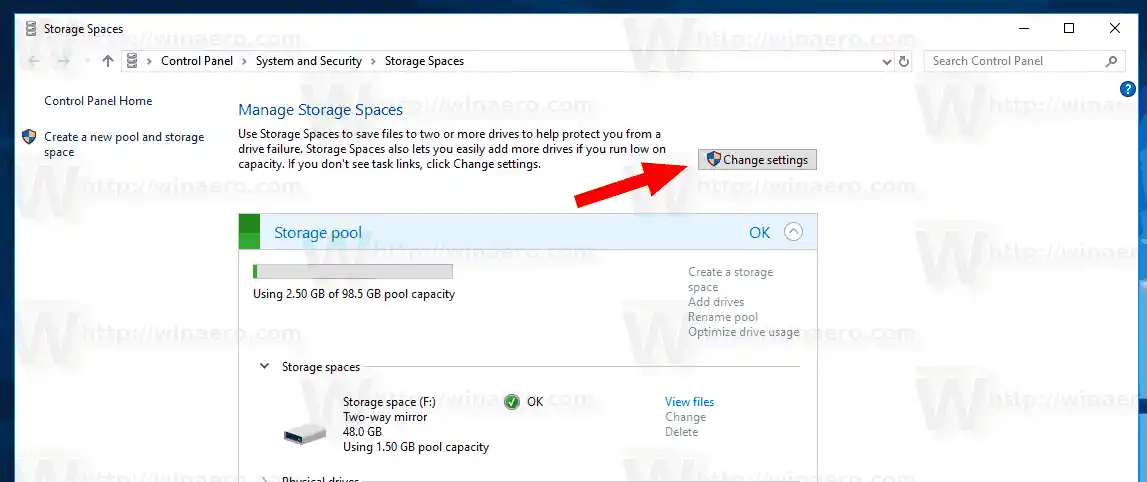
- SubUnități fizicepentru Pool-ul de stocare, faceți clic pe linkRedenumiți.
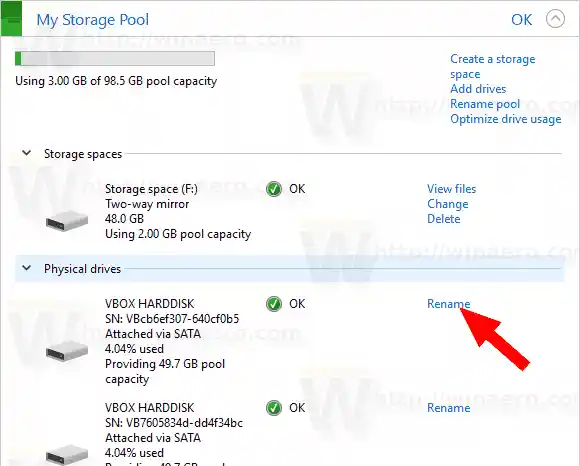
- Pe pagina următoare, specificați numele dorit pentru unitatea dvs.
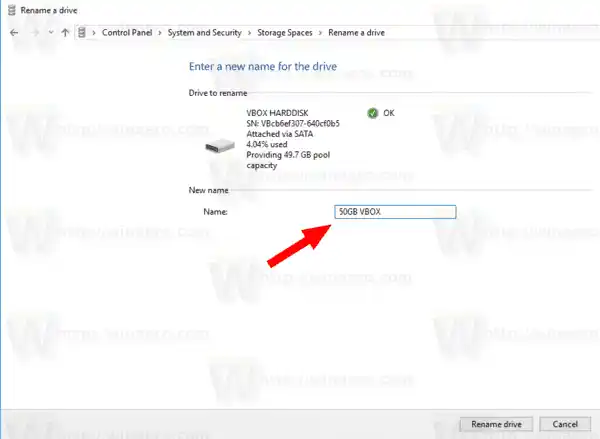
- Faceți clic pe butonul Redenumiți unitatea și ați terminat.
Esti gata. Alternativ, puteți utiliza un cmdlet PowerShell pentru a redenumi oricare dintre unitățile fizice dintr-un Pool de stocare.
Redenumiți o unitate într-un pool de stocare cu PowerShell
- Deschideți PowerShell ca administrator. Sfat: puteți adăuga meniul contextual „Deschide PowerShell ca administrator” .
- Tastați sau copiați și inserați următoarea comandă: |_+_|.
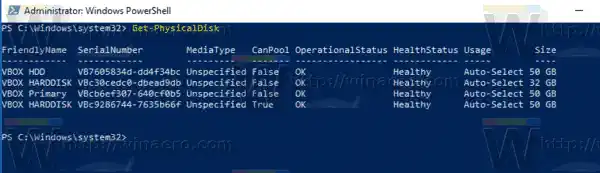
- Rețineți căNume prietenosvaloarea pentru unitatea pe care doriți să o redenumiți.
- Pentru a redenumi unitatea, tastați și executați comanda: Set-PhysicalDisk -FriendlyName 'CurrentName' -NewFriendlyName 'NewName'. Înlocuiți valorile CurrentName și NewName cu numele vechiului și, respectiv, al unității noi.
Asta este.
- Eliminați unitatea din grupul de stocare al spațiilor de stocare în Windows 10
- Optimizați utilizarea unității în pool-ul de stocare în Windows 10
- Creați o comandă rapidă pentru spații de stocare în Windows 10
- Creați un pool nou în spațiile de stocare în Windows 10
- Creați spațiu de stocare pentru pool-ul de stocare în Windows 10
- Ștergeți spațiul de stocare din pool-ul de stocare în Windows 10
- Adăugați unitatea la pool-ul de stocare al spațiilor de stocare în Windows 10


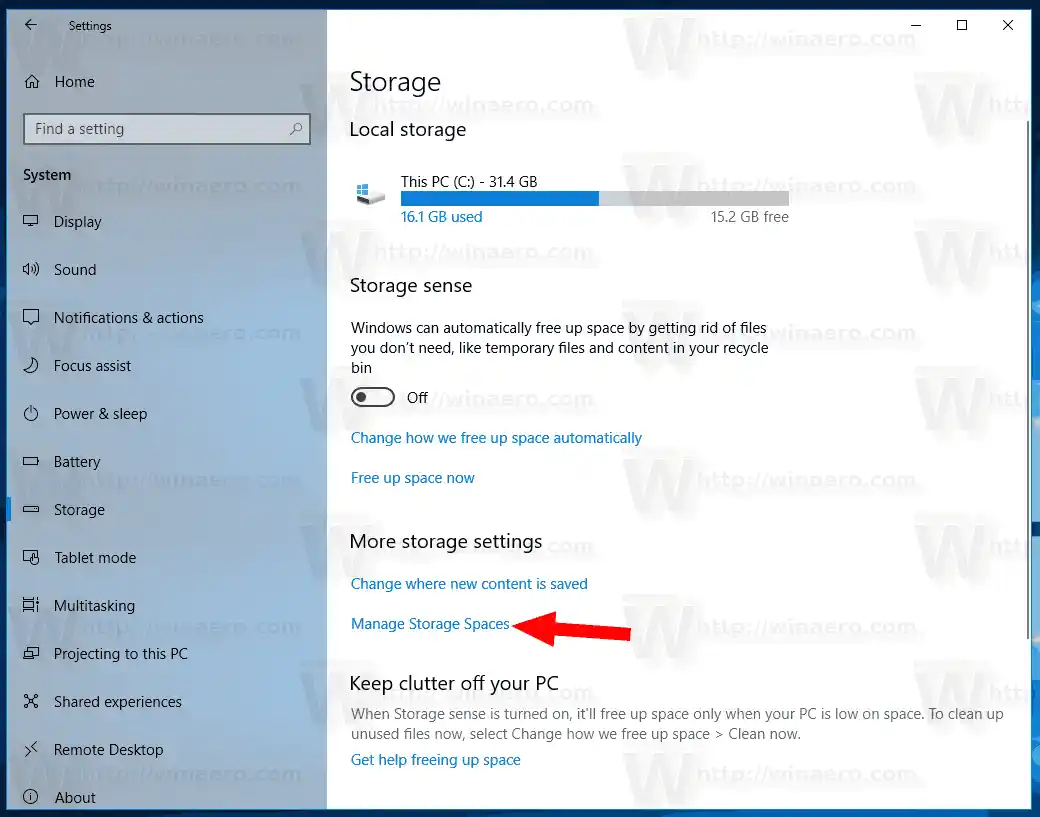
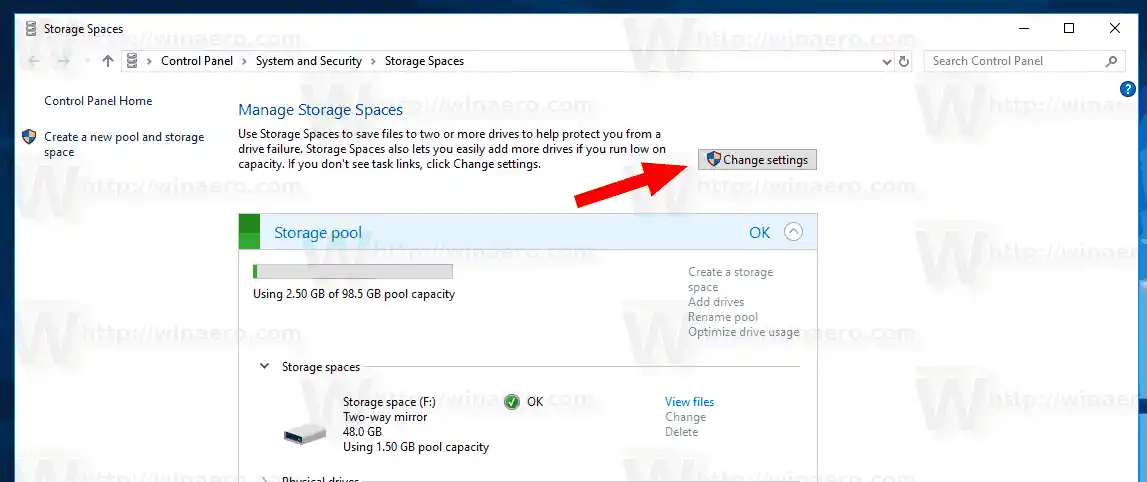
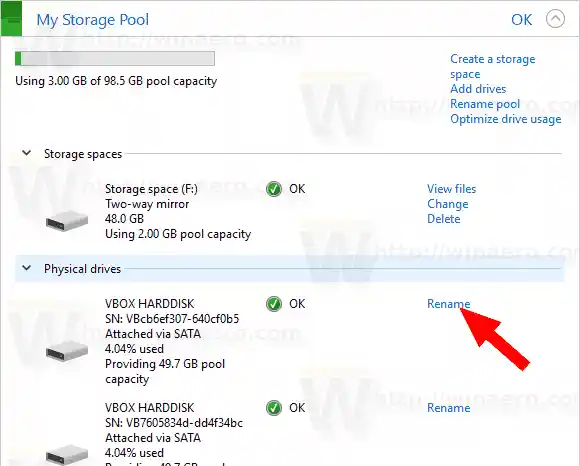
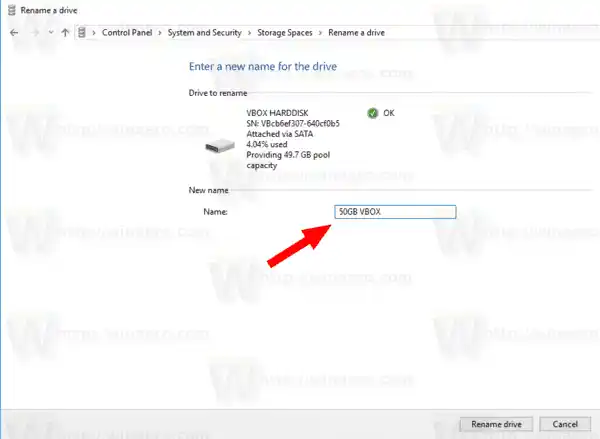
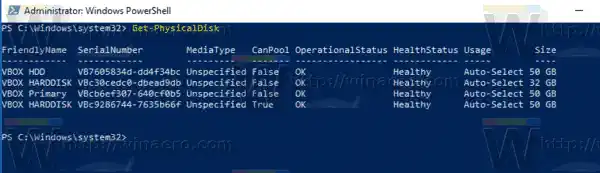






![Wifi continuă să deconecteze Windows 11? [Rezolvat]](https://helpmytech.org/img/knowledge/62/wifi-keeps-disconnecting-windows-11.webp)


















